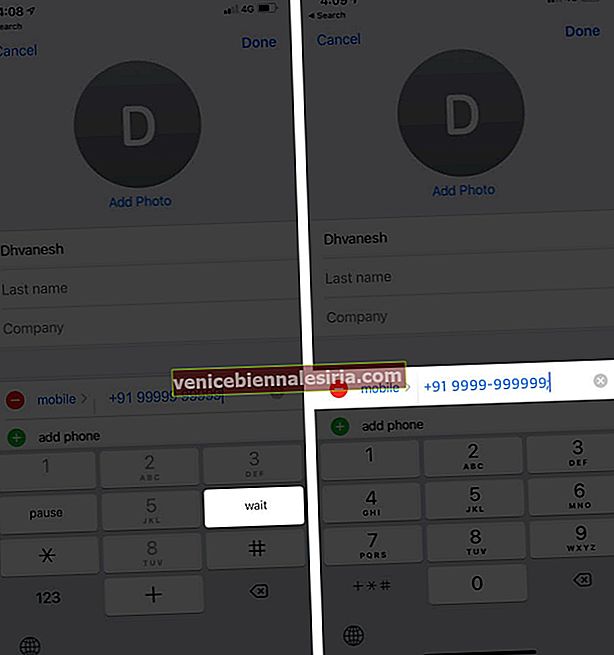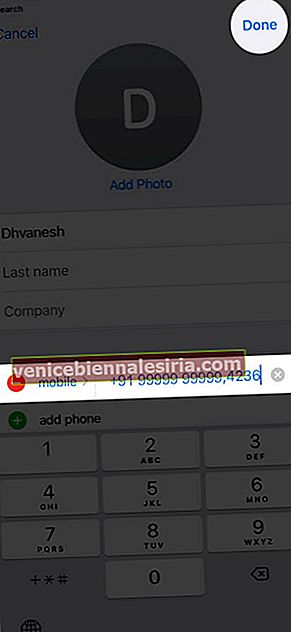Müşteri hizmetlerini, arkadaşınızın veya aile üyesinin ofis numarasını vb. Aradıktan sonra, genellikle bir dahili numara yazmanız gerekir. Tek seferlik bir ilişkiyse sorun yok. Ancak, bu numaraları tekrar tekrar aramanız gerekiyorsa, dahili numarayı her seferinde manuel olarak yazmak yerine, Telefon uygulamasının bunu sizin için otomatik olarak yapmasını sağlayabilirsiniz. Size bunun hakkında daha fazla bilgi vereyim ve iPhone'da bir dahili numarayı nasıl çevireceğinizi göstereyim.
- İPhone'da Bir Uzantı Nasıl Çevirilir
- İPhone Kişinize Bir Uzantı Nasıl Eklenir
Sen başlamadan önce:
-
- Bir 'duraklama' girdikten sonra [telefon numarasında virgül (,) ile gösterilir], telefon uygulaması dahili numarayı çevirmeden önce durur. Bir virgül (,), 2 saniyelik bir duraklama anlamına gelir. Birden çok duraklama girebilirsiniz.
- Bir "bekle" [noktalı virgül (;) ile gösterilir] girdikten sonra, telefon uygulaması dahili numarayı gösterecektir (ancak otomatik olarak çevirmeyecektir). Tek yapmanız gereken , görüşme sırasında "dahili numara" tuşunu çevirmek. Bu, uzantıya girme seçeneğinin ne kadar bekleme süresinden sonra geleceğini tam olarak bilmediğinizde faydalıdır.
İPhone'da Bir Uzantı Nasıl Çevirilir
- Telefon uygulamasını açın ve Tuş Takımı ekranında olduğunuzdan emin olun .
- Aramak istediğiniz orijinal telefon numarasına basın.
- Telefon numarasının yanında bir virgül (,) görünene kadar yıldız tuşuna ( * ) uzun basın . Şimdi, virgülden sonra dahili numaraya basın. Duraklamanın 2 saniyeden uzun olmasını istiyorsanız, birden çok virgül eklemek için bu adımı tekrar izleyin.
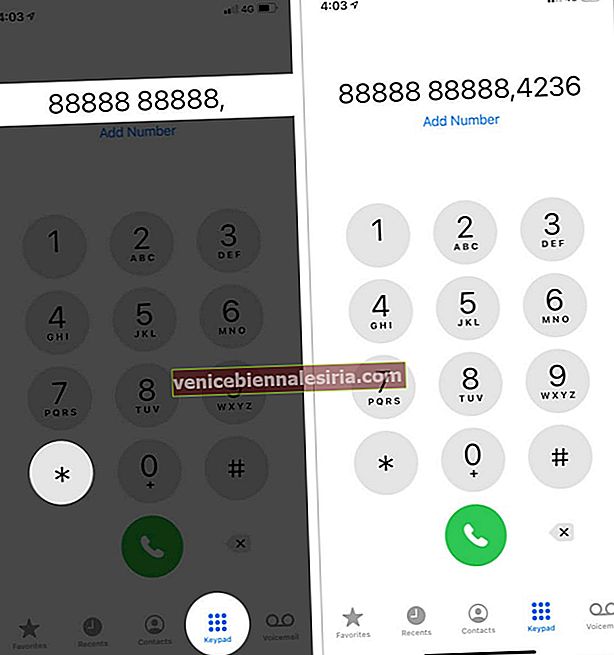 'Aramayı bekle' eklemek için, nokta işaretine ( # ) noktalı virgül (;) görünene kadar uzun basın .
'Aramayı bekle' eklemek için, nokta işaretine ( # ) noktalı virgül (;) görünene kadar uzun basın .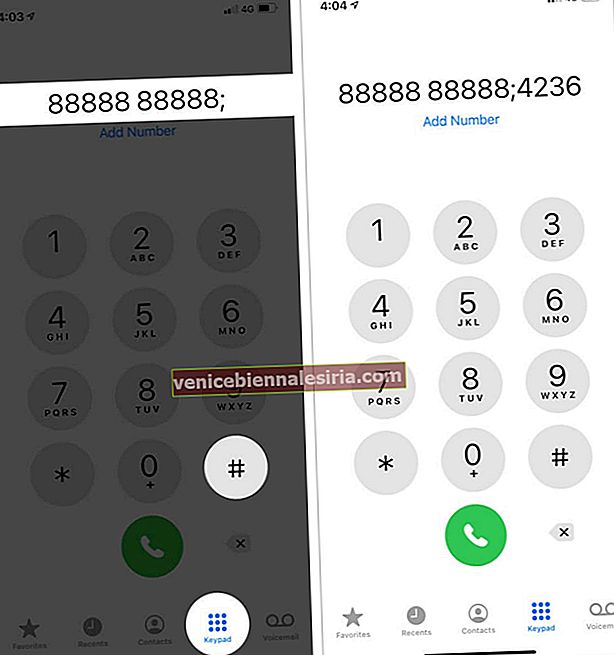
- Son olarak, yeşil arama düğmesine dokunun.
İPhone Kişinize Bir Uzantı Nasıl Eklenir
Ayrıca, uzantısı olan bir telefon numarasını iPhone rehber defterine kaydedebilirsiniz.
- Kişiler uygulamasını açın . Veya Telefon uygulamasını açın ve alt satırdan Kişiler'e dokunun .
- Mevcut bir kişiyi düzenlemek için isme dokunun ve ardından sağ üstten Düzenle üzerine dokunun . Yeni bir giriş eklemek isterseniz, sağ üstteki artı ( + ) düğmesine dokunun .
- Kaydedilen telefon numarasına dokunun. Telefon numarasından sonra, sol alttaki + * # düğmesine dokunun .
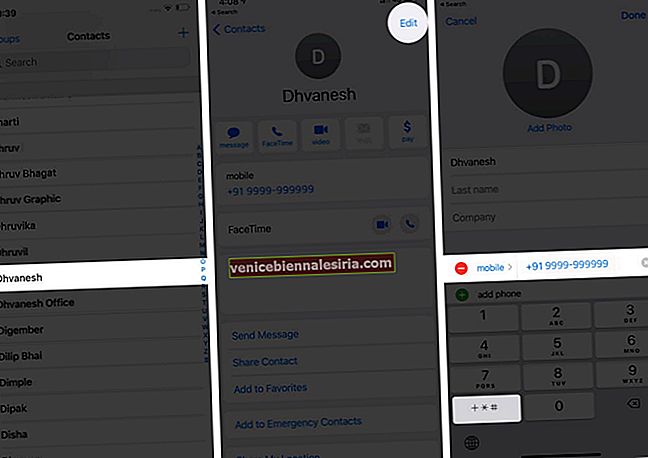
- Duraklat üzerine dokunun . Bunu yapmak, telefon numarasının yanına bir virgül (,) girecektir. Daha fazla duraklama eklemek için işlemi tekrarlayın.
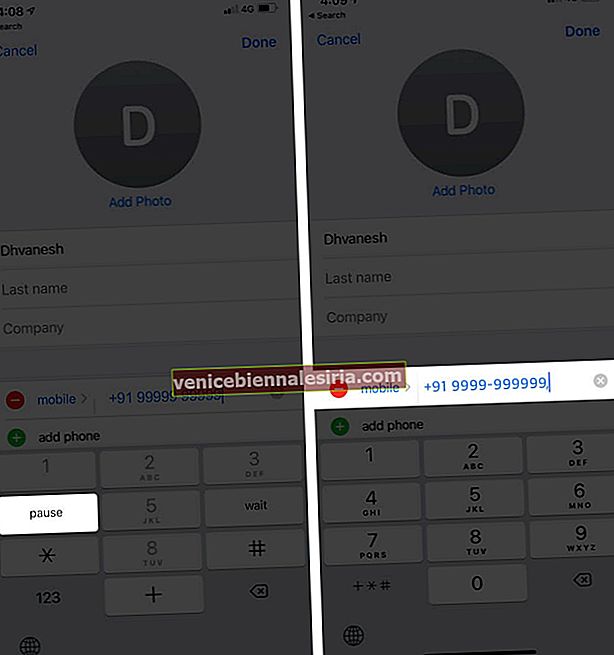 Üzerinde 'bekle ve çevir,' musluğu sahip olmak bekleyin . Bunu yapmak, telefon numarasının yanına bir noktalı virgül (;) girecektir.
Üzerinde 'bekle ve çevir,' musluğu sahip olmak bekleyin . Bunu yapmak, telefon numarasının yanına bir noktalı virgül (;) girecektir.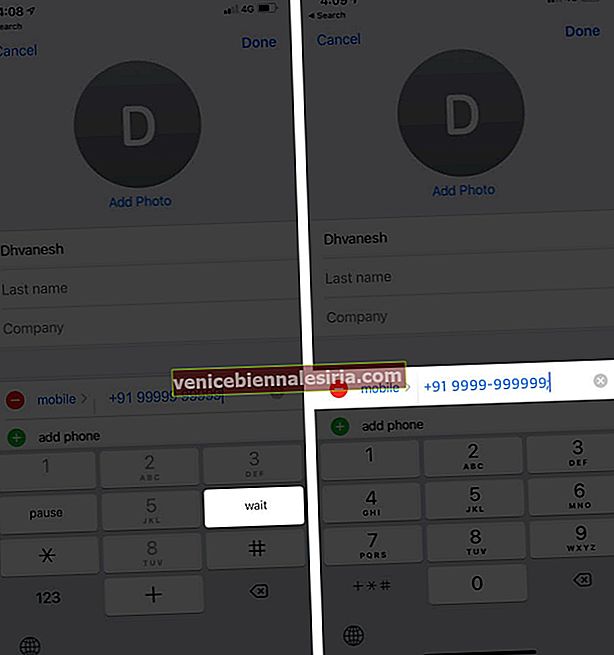
- Bundan sonra dahili numarayı yazın. Son olarak, Bitti'ye dokunun .
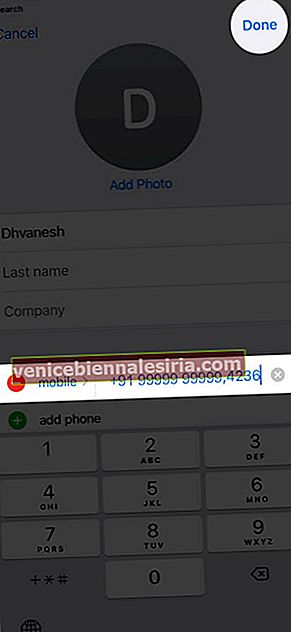
Not : Kaç duraklatma yapacağınızdan emin değilseniz, numarayı arayın ve kaç saniye sonra bilgisayarlı sesin sizden dahili numarayı girmenizi istediğini görün. Şimdi, bu saniye sayımını ikiye bölün ve telefon numarasından sonra o kadar çok duraklama girin.
Oturumu kapatma
Bu, iPhone'da bir dahili numarayı zahmetsizce nasıl çevirebileceğinizdir. Umarım bu hızlı kılavuz size yardımcı olmuştur. Başka bir sorunuz (veya bu gönderiye ekleyeceğiniz bir şey) varsa, lütfen aşağıdaki yorumlar bölümüne yazabilirsiniz.
Ardından, iPhone deneyiminizi geliştirmenize yardımcı olacak diğer yararlı kaynakları kontrol ettiğinizden emin olun.
- İOS 14'te iPhone'da Uygulama Simgeleri Nasıl Değiştirilir
- İPhone ve iPad'de Kaydedilmiş Şifreler Nasıl Bulunur?
- İPhone ve iPad'de YouTube'u Resim İçinde Resim Modunda kullanma
- İPhone ve Mac'te Yinelenen Kişileri Silme
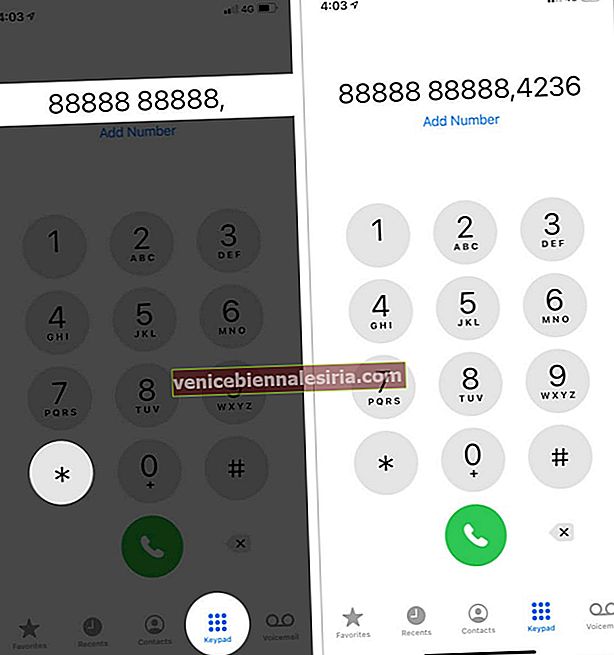 'Aramayı bekle' eklemek için, nokta işaretine ( # ) noktalı virgül (;) görünene kadar uzun basın .
'Aramayı bekle' eklemek için, nokta işaretine ( # ) noktalı virgül (;) görünene kadar uzun basın .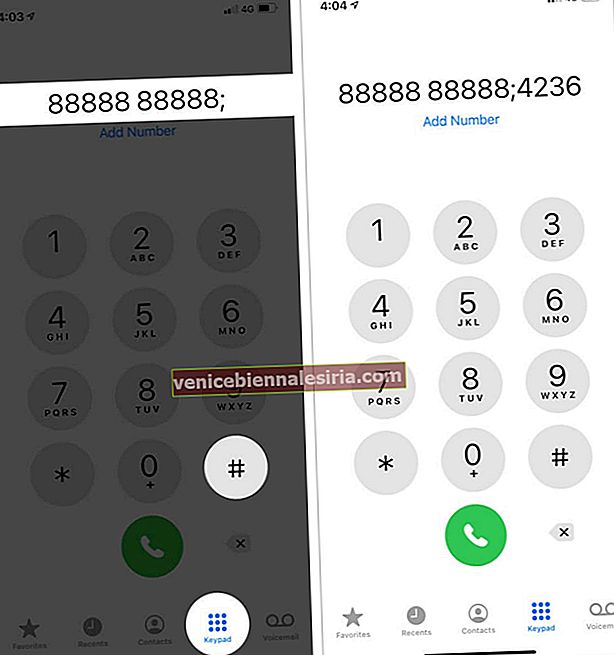
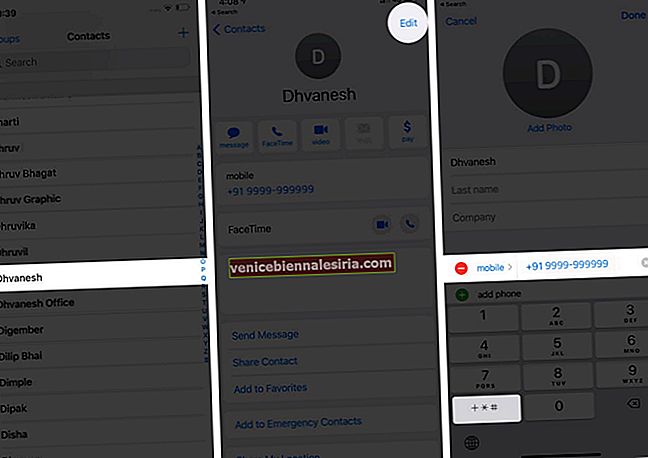
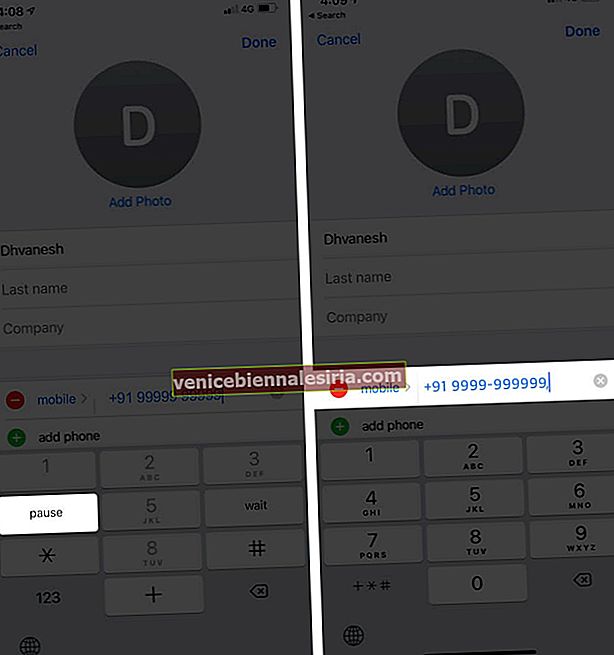 Üzerinde 'bekle ve çevir,' musluğu sahip olmak bekleyin . Bunu yapmak, telefon numarasının yanına bir noktalı virgül (;) girecektir.
Üzerinde 'bekle ve çevir,' musluğu sahip olmak bekleyin . Bunu yapmak, telefon numarasının yanına bir noktalı virgül (;) girecektir.